Obsah
Drop shadow je efekt, ktorý môžete jednoducho použiť na objekty alebo texty v programe Illustrator. Túto techniku používam neustále na zvýraznenie textu v mojom dizajne. Viem, že si asi hovoríte, ako môžem niečo zvýrazniť tieňom? No, uvidíte.
V tomto článku vám ukážem, ako pridať kvapkový tieň v programe Illustrator, a vysvetlím možnosti nastavenia tieňa.
Prečo pridávame k objektom kvapkové tiene? Pozrime sa na nasledujúci príklad.

Vidíte, že text nie je na obrázku stopercentne čitateľný, ale je to pekná farebná kombinácia. Jednoduchým riešením je pridať kvapkový tieň. Vďaka nemu text vynikne (myslím tým čitateľný) a dobre splynie s obrázkom.
Chcete vidieť premenu? Čítajte ďalej.
Pridanie kvapkového tieňa v aplikácii Adobe Illustrator
Tieň môžete pridať v dvoch krokoch, v podstate stačí vybrať efekt a upraviť nastavenia.
Poznámka: snímky obrazovky pochádzajú z verzie Adobe Illustrator CC 2021 Mac. Windows alebo iné verzie môžu vyzerať inak.
Krok 1: Vyberte objekt, prejdite do režijnej ponuky a vyberte položku Účinok > Štýl > Drop Shadow .
Poznámka: V ponuke efektov sú dve možnosti štylizácie, vyberiete si tú pod Efekty aplikácie Illustrator .
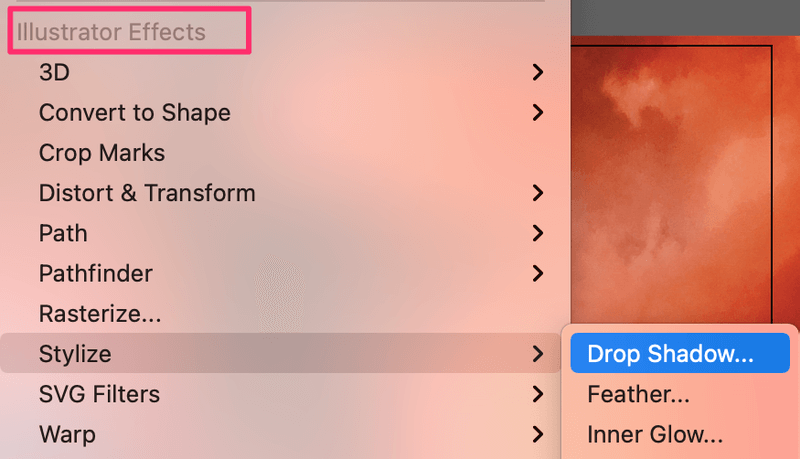
Možnosť Stylizovať z aplikácie Efekty Photoshop slúži na použitie efektu Žiariace okraje.

Ako vidíte, po kliknutí na možnosť Drop Shadow (kvapkový tieň) sa zobrazí okno s nastavením a na objekt, v mojom prípade na text, sa pridá štandardný kvapkový tieň.
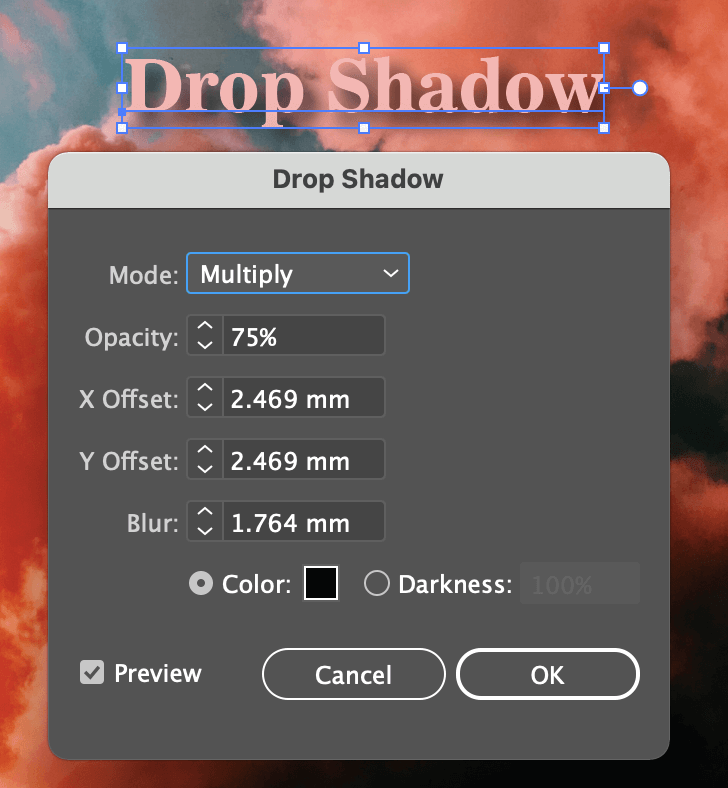
Krok 2: Ak nie ste spokojní s predvoleným nastavením tieňa, upravte jeho nastavenia. Môžete zmeniť niekoľko vecí vrátane režimu prelínania, krytia tieňa, posunu X a Y, rozmazania a farby tieňa.
Rýchle vysvetlenie nastavení kvapkového tieňa
Predvolený tieň Režim je Multiply (Násobiť), tú budete používať najčastejšie pre bežný efekt kvapkového tieňa. Nebojte sa však experimentovať s možnosťami a vytvárať rôzne efekty.
Môžete nastaviť Nepriehľadnosť čím vyššia je hodnota, tým je efekt zjavnejší. Prednastavené krytie 75 % je celkom dobrá hodnota.
Posuny X a Y určujú smer a vzdialenosť tieňa. Posunutie X riadi horizontálnu vzdialenosť tieňa. Kladná hodnota sa vzťahuje na tieň vpravo a záporná na ľavú stranu. Posun Y mení vertikálnu vzdialenosť tieňa. Kladná hodnota zobrazuje tieň smerom nadol a záporná smerom nahor.
Rozmazanie Myslím, že je to celkom jednoduché pochopiť. Ak nastavíte hodnotu rozostrenia na 0, tieň bude vyzerať celkom ostro.

Napríklad na tomto obrázku som zmenil hodnotu rozostrenia na 0, mierne som zmenil hodnoty posunu, režim prelínania a zmenil som farbu tieňa na farbu vína s nižším krytím.
Ak chcete zmeniť Farba , stačí kliknúť na políčko farby a otvorí sa okno Výber farieb.
Tip: Uistite sa, že je začiarknuté políčko Náhľad, aby ste videli, ako efekt vyzerá počas úprav.
Zabavte sa pri experimentovaní s možnosťami nastavenia.
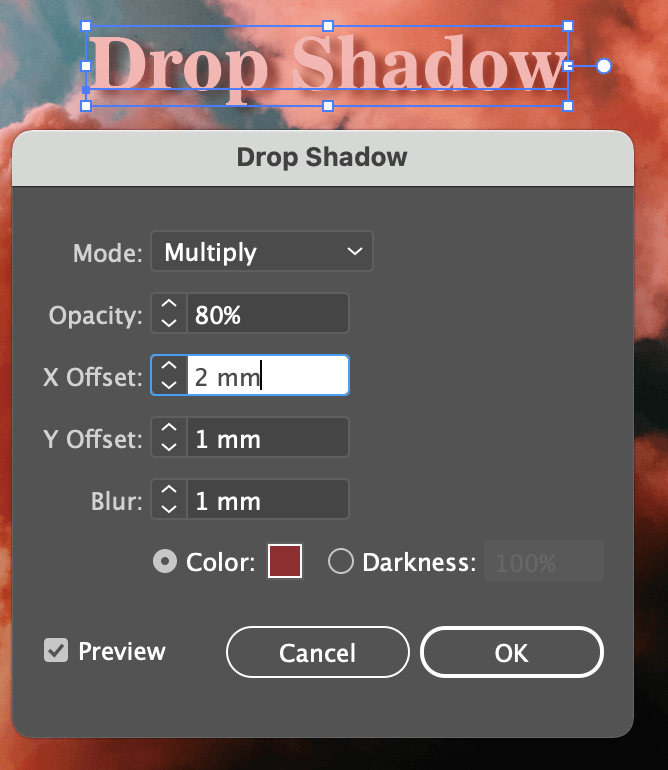
Ok, myslím, že to teraz vyzerá celkom dobre. Klikni na OK a to je všetko.
Ešte jedna vec (extra tip)
Práve vytvorený efekt kvapkového tieňa sa uloží. Ak teda máte viacero objektov, ktorým chcete pridať rovnaký kvapkový tieň, nemusíte znova prechádzať nastaveniami.
Stačí prejsť do hornej ponuky a vybrať Účinok > Použiť kvapkový tieň , rovnaký efekt sa uplatní aj na nové objekty.
To je pre dnešok všetko
Teraz už chápete, čo som myslel zvýraznením textu pomocou kvapkového tieňa, že? Je to jednoduché riešenie, ako zviditeľniť text alebo objekt bez zmeny farby. Viem, aký je problém nájsť správnu kombináciu farieb pre viacfarebný dizajn, preto dúfam, že toto riešenie bude fungovať aj pre vás.

